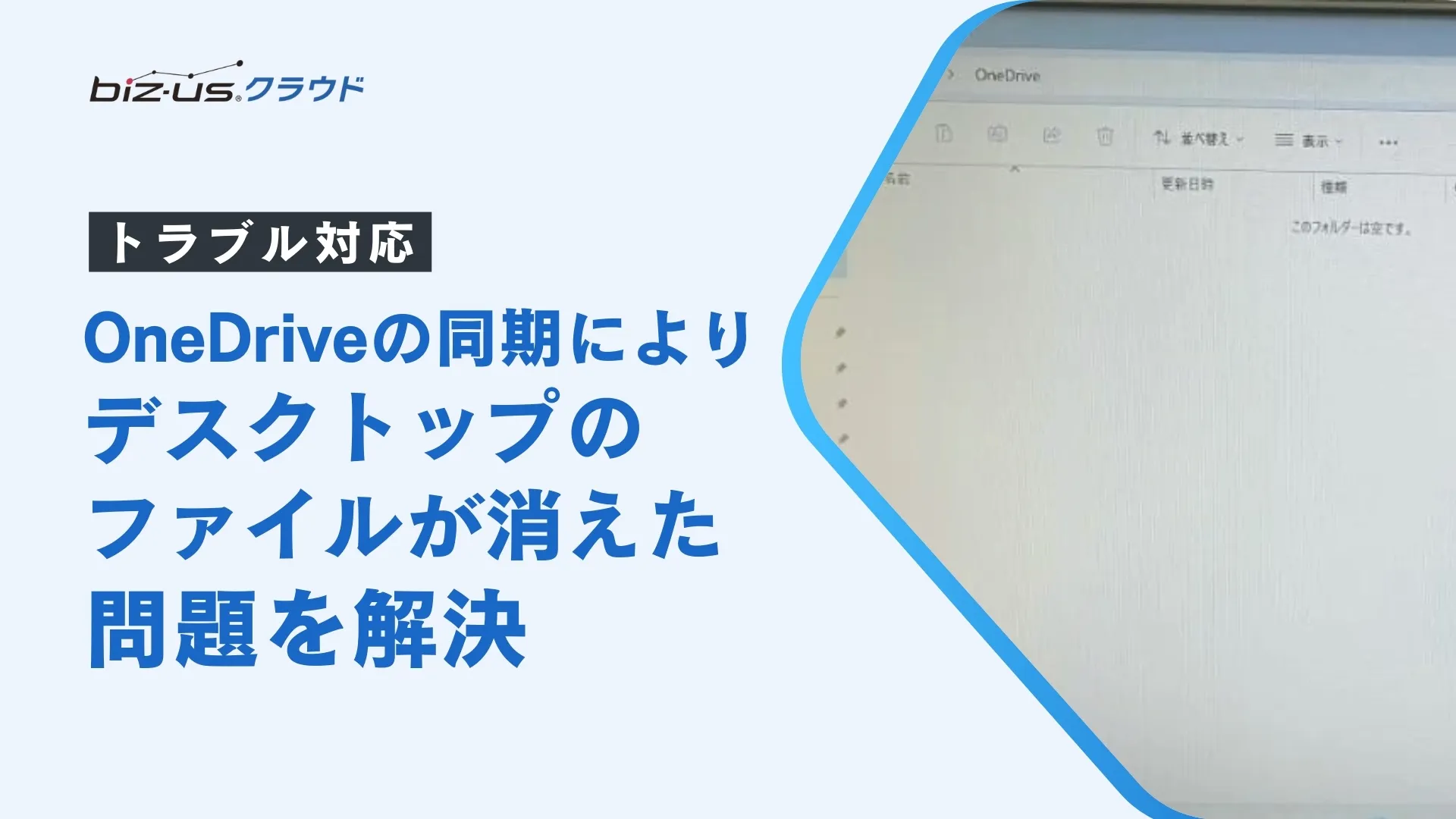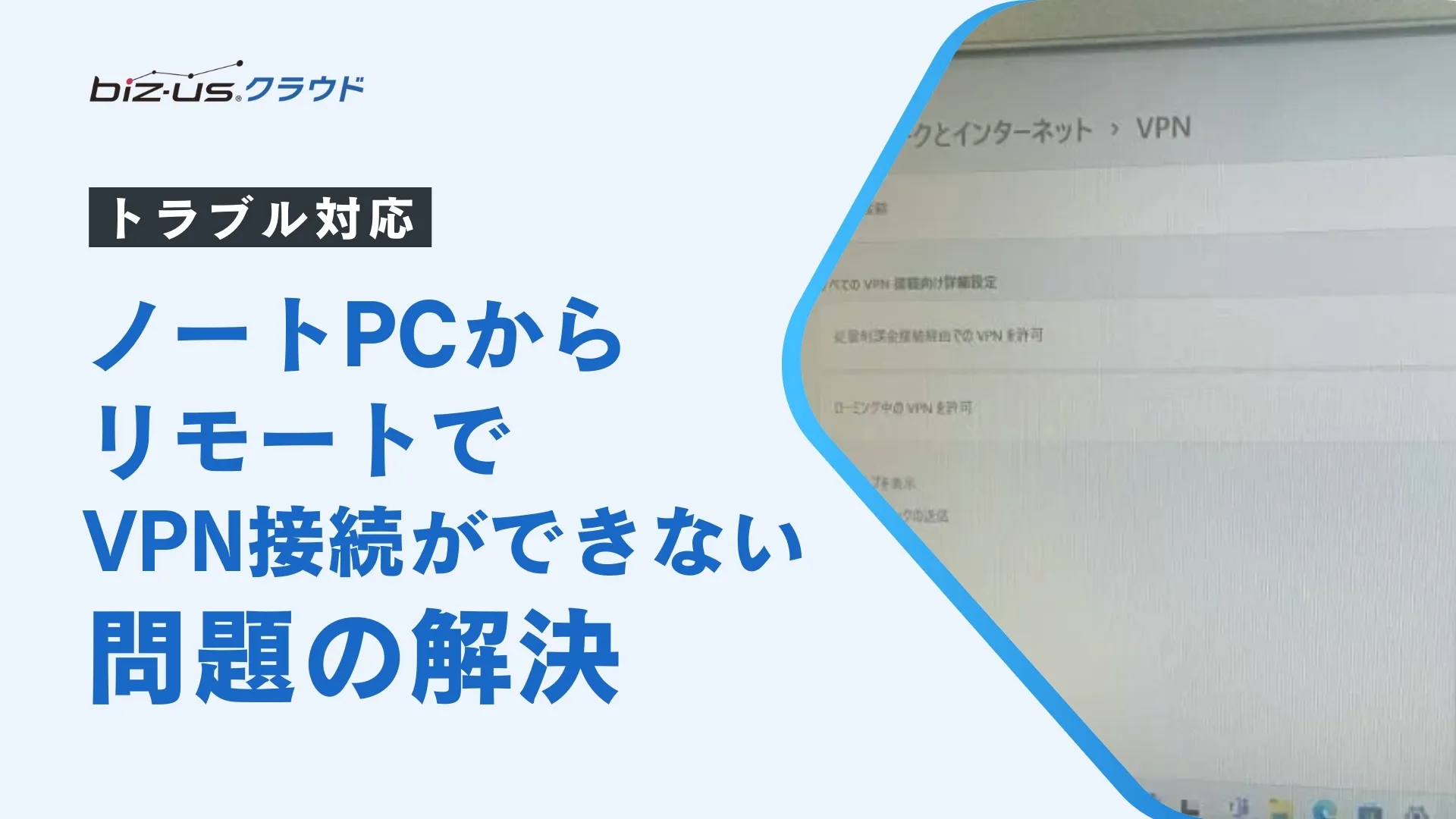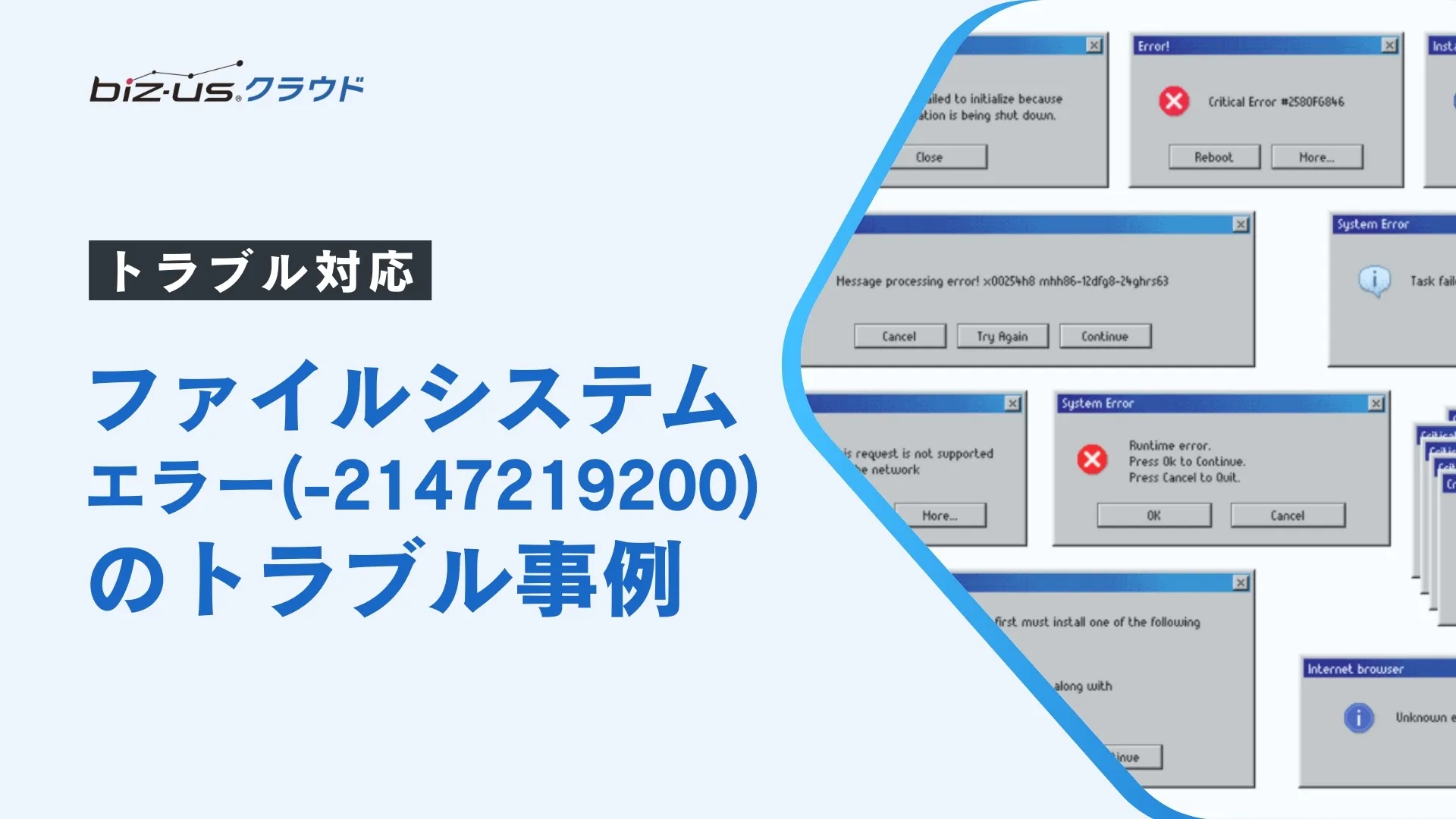トラブル対応事例
【複合機のSMBエラー】「SMBを確認してください」と出てスキャンできない原因と解決法

この記事は約 4 分で読めます。
こんにちは。「biz-us クラウド」サポート担当です。
今回はbiz-usクラウドをご利用中の法人のお客さまから、「複合機でスキャンデータを送信しようとすると、SMBを確認してくださいというエラーが表示されて送信できない」というお問い合わせをいただきました。
詳しくヒアリングしたところ、「数日前にスキャン設定を行ったばかりで、一度は正常に送信できていたのに送信エラーが発生している」とのことです。
本記事では上記を解決した事例をご紹介しますので、もし同じような症状でお悩みの場合は、ぜひご参考ください。
【法人限定】複合機のスキャン不具合も遠隔・訪問でサポート!今すぐ相談する
目次
症状の詳細と初期診断
複合機でスキャンを送信するときには、Windowsの「SMB」という仕組みを使ってPCにデータを届けます。ネットワーク共有の一種で、ファイルのやり取りや印刷でも利用されているものです。
発生していた症状
- スキャン実行時に「SMBを確認してください」というエラーメッセージが表示
- 複合機の管理画面では「接続OK」と表示されるが、実際の送信は失敗する状態が継続
- 数日前まで正常に動作していた
初期診断で確認した項目
初期診断では、次のような項目を順に確認しました。
- SMB 1.0が有効になっているか(通信に必要なプロトコル)
- IPアドレスが固定されているか(接続が安定するかどうか)
- 複合機のアドレス帳から送信先への接続テスト(接続OKの表示を確認)
根本原因の特定と対応
認証情報・フォルダ設定の再構成
詳細を確認したところ、スキャン先フォルダの共有設定や、複合機に登録されていたユーザー情報が一致していない可能性があったため、以下の対応を行いました。
- サーバーに利用者ごとの専用スキャンフォルダを新しく作成
- 複合機のアドレス帳に登録されていたフォルダパスやユーザーID・パスワードを再入力し、認証情報を再設定
- 設定後にテストスキャンを行い、正常に送信できることを確認
この手順で正常に送信ができる状態へ復旧しました。
今回のようなケースでは、ネットワーク構成の変更やパスワード更新により、以前登録されていたSMB認証情報が無効化され、スキャン送信時にエラーが発生することがあります。
関連記事:複合機でスキャンが送信できなくなった時の5つの対処法
複合機とサーバー間のスキャン送信エラーは、設定の不一致や認証情報の失効が原因となることが多く、定期的な設定確認と再構成が再発防止につながりますのでお確かめください。
対応のポイント
今回の事例のように、複合機の画面で「接続OK」と表示されていても、実際にはSMB認証に失敗し、送信ができないことがあります。例えば次のようなケースです。
- SMBのバージョンや通信方式が一致していない
- スキャン先フォルダの設定や権限が変更されている
- ユーザーIDやパスワードが更新されていない、あるいは破損している
このような場合は、設定を改めて確認し、認証情報を再登録すると改善するケースが多いです。
他にも「複合機のスキャントラブル」に関する事例を紹介していますので、あわせてご覧ください。
よくある質問
Q. 接続テストは成功するのに、スキャンができません。
A. 接続テストはあくまでネットワーク上の疎通確認であり、SMBの認証情報まではチェックできないことがあります。そのため「接続OK」と表示されても、認証エラーで送信に失敗するケースがあります。
Q. スキャン先のPC側では何を確認すべきですか?
A. 次の3点を確認すると原因を絞り込みやすくなります。
- フォルダの共有設定:読み取り・書き込み権限が正しく付与されているか
- ネットワークプロファイル:Windowsが「プライベート」になっているか(「パブリック」では共有不可)
- ファイアウォール:SMB通信がブロックされていないか
上記を試しても解決しない場合は、再度設定全体を点検することをおすすめします。
パソコン・IT機器関連のサポートは「biz-usクラウド」へ
弊社は創業以来、全国で1万6000社以上の企業さまとお取引いただいているITソリューション企業です。
IT機器に関するトラブルやお悩みをワンストップで解決するサポートサービス「biz-usクラウド」を提供しています。
こんなお悩みありませんか?
- 複合機のスキャンができない
- 一度設定したはずなのに突然使えなくなった
- エラーメッセージの意味がわからない
- 設定方法がわからない
突然のスキャントラブルは、社内に詳しい担当者がいないと原因を特定するのが難しいものです。
biz-usクラウドなら、リモートでの切り分けから必要に応じた現地対応まで、一貫してサポートできます。